Come disinstallare l'app FlashPVideo da un computer?
Malware Specifico Per MacConosciuto anche come: Annunci di FlashPVideo
Ottieni una scansione gratuita e controlla se il tuo computer è infetto.
RIMUOVILO SUBITOPer utilizzare tutte le funzionalità, è necessario acquistare una licenza per Combo Cleaner. Hai a disposizione 7 giorni di prova gratuita. Combo Cleaner è di proprietà ed è gestito da RCS LT, società madre di PCRisk.
Come disinstallare l'app FlashPVideo dal Mac?
Cos'è FlashPVideo?
È noto che il programma di installazione di FlashPVideo è camuffato da programma di installazione di Adobe Flash Player ed è disponibile per il download su un sito Web ingannevole. In genere, gli utenti non scaricano ed installano tali app consapevolmente, pertanto FlashPVideo è classificato come applicazione potenzialmente indesiderata (PUA). Vale la pena ricordare che il programma di installazione di FlashPVideo potrebbe essere utilizzato per distribuire anche alcune ap di tipo browser hijacker ed adware.
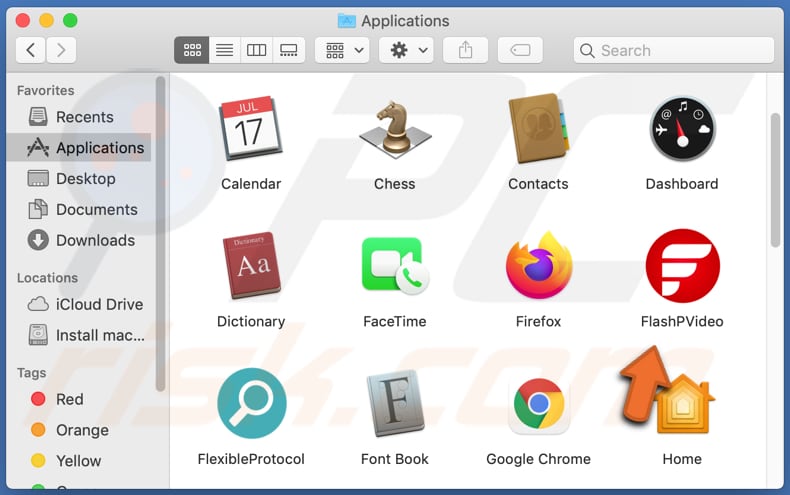
Come accennato nel primo paragrafo, il programma di installazione per FlashPVideo è progettato per installare non solo questa app ma anche alcuni adware e browser hijacker. L'adware è un tipo di software che genera vari annunci pubblicitari online, ad esempio annunci pop-up, coupon, banner, sondaggi. È normale che quando gli utenti fanno clic su di essi, aprono alcuni siti Web ombreggiati o addirittura provocano download ed installazioni indesiderati eseguendo determinati script. I dirottatori del browser promuovono determinati indirizzi (principalmente motori di ricerca fasulli) modificando le impostazioni del browser e non consentono agli utenti di annullare le modifiche da essi apportate fintanto che sono installati su browser e computer.
Non è raro che app di tipo adware e dirottatori del browser siano progettati per raccogliere dati di navigazione come indirizzi IP, geolocalizzazione, indirizzi di siti Web visitati, query di ricerca immesse, ecc. In alcuni casi sono in grado di accedere ad altri dettagli personali e sensibili anche. Quel che è peggio, c'è sempre la possibilità che le informazioni raccolte possano essere vendute a terzi (potenzialmente criminali informatici) o monetizzate in altri modi. Pertanto, gli utenti di tali app potrebbero riscontrare problemi relativi alla sicurezza della navigazione, alla privacy online o addirittura diventare vittime di furti di identità.
| Nome | Annunci di FlashPVideo |
| Tipo di minaccia | Adware, Mac malware, Mac virus |
| Sintomi | Il tuo Mac diventa più lento del normale, vedi annunci pop-up indesiderati, vieni reindirizzato a siti Web dubbi. |
| Metodi distributivi | Annunci pop-up ingannevoli, programmi di installazione di software gratuiti (raggruppamento), programmi di installazione di Flash Player falsi, download di file torrent. |
| Danni | Monitoraggio del browser Internet (potenziali problemi di privacy), visualizzazione di annunci indesiderati, reindirizzamenti a siti Web dubbi, perdita di informazioni private. |
| Rimozione dei malware (Windows) |
Per eliminare possibili infezioni malware, scansiona il tuo computer con un software antivirus legittimo. I nostri ricercatori di sicurezza consigliano di utilizzare Combo Cleaner. Scarica Combo CleanerLo scanner gratuito controlla se il tuo computer è infetto. Per utilizzare tutte le funzionalità, è necessario acquistare una licenza per Combo Cleaner. Hai a disposizione 7 giorni di prova gratuita. Combo Cleaner è di proprietà ed è gestito da RCS LT, società madre di PCRisk. |
FlashPVideo è simile a FPVideo, e non è l'unica app che viene distribuita tramite un falso programma di installazione. Esempi di siti Web progettati per indurre gli utenti a scaricare programmi di installazione falsi sono worldofcontenting[.]info, theultimatesafevideoplayers[.]info e startmostnewestprogram[.]icu. Vale la pena ricordare che la maggior parte degli utenti non visita intenzionalmente tali pagine.
Come ha fatto FlashPVideo ad installarsi sul mio computer?
FlashPVideo viene distribuito tramite un falso Adobe Flash Player disponibile per il download su un sito Web ingannevole. È importante sapere che tali programmi di installazione (falsi, di terze parti) possono essere utilizzati per distribuire non solo app potenzialmente indesiderate ma anche ransomware, Trojan e malware di altri tipi. Inoltre, molto spesso le PUA vengono distribuite integrandole nelle configurazioni di download ed installazione di altri software che gli utenti scaricano e / o installano intenzionalmente. Gli utenti scaricano ed installano PUA insieme ad altri software quando non rifiutano offerte per il download e l'installazione di app indesiderate che possono essere eseguite tramite "Avanzate", "Personalizzate" o altre impostazioni o deselezionando alcune caselle di controllo disponibili in configurazioni. In alcuni casi le PUA vengono distribuite tramite pubblicità progettandole per eseguire determinati script. Sebbene tali app causino download indesiderati, le installazioni solo se vengono cliccate.
Come evitare l'installazione di applicazioni potenzialmente indesiderate?
Downloader di terze parti, installatori, reti peer-to-peer come client torrent, eMule, siti Web non ufficiali e così via, non devono essere utilizzati come strumenti né per scaricare o installare alcun software. Il software (o file) deve essere scaricato solo dalle pagine ufficiali e tramite collegamenti diretti. Le impostazioni di download ed installazione (le loro impostazioni) devono essere controllate per le offerte di download ed installazione di PUA prima di terminare i processi di download ed installazione. Gli annunci che appaiono su pagine ombreggiate non dovrebbero essere cliccati: tali annunci tendono a essere progettati per promuovere siti Web inaffidabili o addirittura causare download, installazioni di PUA. Non dovrebbero esserci plug-in, componenti aggiuntivi, estensioni sconosciuti, sospetti installati su un browser o programmi di questo tipo installati nel sistema operativo. Se il tuo computer è già stato infettato da FlashPVideo, ti consigliamo di eseguire una scansione con Combo Cleaner Antivirus per Windows per eliminare automaticamente questo adware.
Programma di installazione di applicazioni ingannevoli che promuove l'adware FlashPVideo:
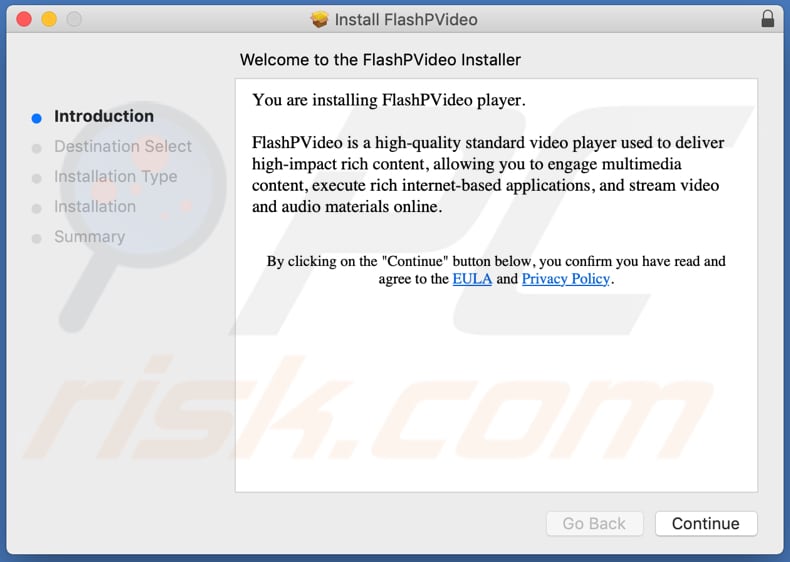
L'app FlashPVideo:
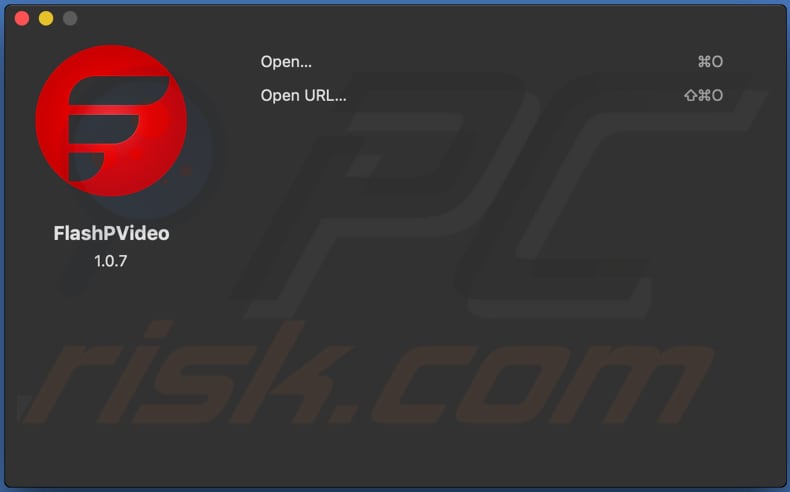
Sito web ingannevole che promuove FlashPVideo:
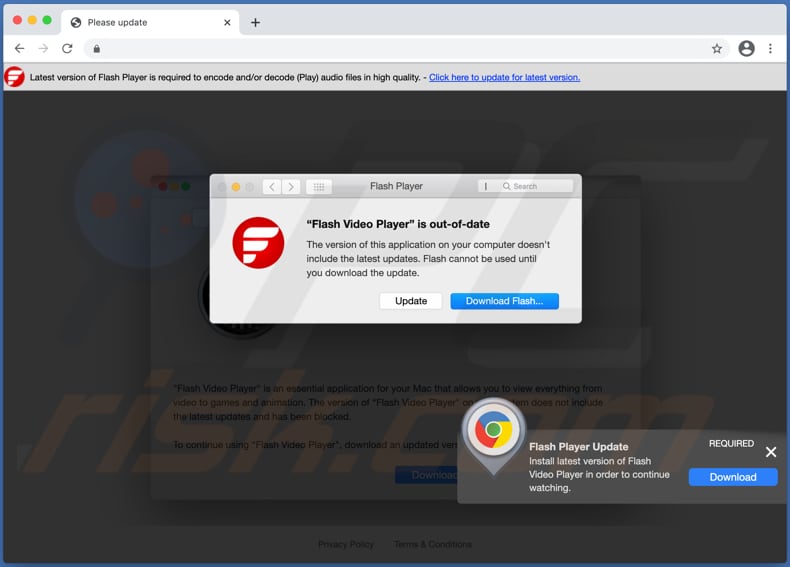
Rimozione automatica istantanea dei malware:
La rimozione manuale delle minacce potrebbe essere un processo lungo e complicato che richiede competenze informatiche avanzate. Combo Cleaner è uno strumento professionale per la rimozione automatica del malware consigliato per eliminare il malware. Scaricalo cliccando il pulsante qui sotto:
SCARICA Combo CleanerScaricando qualsiasi software elencato in questo sito, accetti le nostre Condizioni di Privacy e le Condizioni di utilizzo. Per utilizzare tutte le funzionalità, è necessario acquistare una licenza per Combo Cleaner. Hai a disposizione 7 giorni di prova gratuita. Combo Cleaner è di proprietà ed è gestito da RCS LT, società madre di PCRisk.
Menu:
- Cos'è FlashPVideo?
- STEP 1. Rimuovere i file e le cartelle legate a FlashPVideo da OSX.
- STEP 2. Rimuovere gli annunci di FlashPVideo da Safari.
- STEP 3. Rimuovere FlashPVideo adware da Google Chrome.
- STEP 4. Rimuovere FlashPVideo da Mozilla Firefox.
Video che mostra come rimuovere adware e dirottatori del browser da un computer Mac:
Rimozione dell'adware FlashPVideo:
Rimuovere le applicazioni potenzialmente indesiderate relative a FlashPVideo dalla cartella "Applicazioni":

Fare clic sull'icona del Finder. Nella finestra del Finder, selezionare "Applicazioni". Nella cartella applicazioni, cercare "MPlayerX", "NicePlayer", o altre applicazioni sospette e trascinarle nel Cestino. Dopo aver rimosso l'applicazione potenzialmente indesiderata che causa gli annunci online, eseguire la scansione del Mac per trovare tutti i componenti indesiderati rimanenti.
SCARICA il programma di rimozione per infezioni da malware
Combo Cleaner controlla se il tuo computer è infetto. Per utilizzare tutte le funzionalità, è necessario acquistare una licenza per Combo Cleaner. Hai a disposizione 7 giorni di prova gratuita. Combo Cleaner è di proprietà ed è gestito da RCS LT, società madre di PCRisk.
Rimuovere i file e le cartelle legate a annunci di flashpvideo:

Cliccare l'icona del Finder, dal menu a barre, scegliere Vai, e cliccare Vai alla Cartella...
 Verificare la presenza di file generati da adware nella cartella / Library / LaunchAgents:
Verificare la presenza di file generati da adware nella cartella / Library / LaunchAgents:

Nella barra Vai alla Cartella..., digita: /Library/LaunchAgents
 Nella cartella "LaunchAgents", cercare eventuali file sospetti aggiunti di reente e spostarli nel Cestino. Esempi di file generati da adware - “installmac.AppRemoval.plist”, “myppes.download.plist”, “mykotlerino.ltvbit.plist”, “kuklorest.update.plist”, etc. Gli Adware installano comunemente diversi file con la stessa stringa.
Nella cartella "LaunchAgents", cercare eventuali file sospetti aggiunti di reente e spostarli nel Cestino. Esempi di file generati da adware - “installmac.AppRemoval.plist”, “myppes.download.plist”, “mykotlerino.ltvbit.plist”, “kuklorest.update.plist”, etc. Gli Adware installano comunemente diversi file con la stessa stringa.
 Verificare la presenza di file generati da adware nella cartella /Library/Application Support:
Verificare la presenza di file generati da adware nella cartella /Library/Application Support:

Nella barra Vai alla Cartella..., digita: /Library/Application Support
 Nella cartella “Application Support”, lcercare eventuali file sospetti aggiunti di reente e spostarli nel Cestino. Esempi di file generati da adware, “MplayerX” o “NicePlayer”,
Nella cartella “Application Support”, lcercare eventuali file sospetti aggiunti di reente e spostarli nel Cestino. Esempi di file generati da adware, “MplayerX” o “NicePlayer”,
 Verificare la presenza di file generati da adware nella cartella ~/Library/LaunchAgents:
Verificare la presenza di file generati da adware nella cartella ~/Library/LaunchAgents:

Nella barra Vai alla Cartella..., digita: ~/Library/LaunchAgents

Nella cartella "LaunchAgents", cercare eventuali file sospetti aggiunti di reente e spostarli nel Cestino. Esempi di file generati da adware- “installmac.AppRemoval.plist”, “myppes.download.plist”, “mykotlerino.ltvbit.plist”, “kuklorest.update.plist”, etc. Gli Adware installano comunemente diversi file con la stessa stringa.
 Verificare la presenza di file generati da adware nella cartella /Library/LaunchDaemons:
Verificare la presenza di file generati da adware nella cartella /Library/LaunchDaemons:
 Nella barra Vai alla Cartella..., digita: /Library/LaunchDaemons
Nella barra Vai alla Cartella..., digita: /Library/LaunchDaemons
 Nella cartella “LaunchDaemons”, cercare eventuali file sospetti aggiunti di reente e spostarli nel Cestino. Esempi di file generati da adware, “com.aoudad.net-preferences.plist”, “com.myppes.net-preferences.plist”, "com.kuklorest.net-preferences.plist”, “com.avickUpd.plist”, etc..
Nella cartella “LaunchDaemons”, cercare eventuali file sospetti aggiunti di reente e spostarli nel Cestino. Esempi di file generati da adware, “com.aoudad.net-preferences.plist”, “com.myppes.net-preferences.plist”, "com.kuklorest.net-preferences.plist”, “com.avickUpd.plist”, etc..
 Scansiona il tuo Mac con Combo Cleaner:
Scansiona il tuo Mac con Combo Cleaner:
Se hai seguito tutti i passaggi nell'ordine corretto, il Mac dovrebbe essere privo di infezioni. Per essere sicuro che il tuo sistema non sia infetto, esegui una scansione con Combo Cleaner Antivirus. Scaricalo QUI. Dopo aver scaricato il file fare doppio clic sul programma di installazione combocleaner.dmg, nella finestra aperta trascinare e rilasciare l'icona Combo Cleaner in cima all'icona Applicazioni. Ora apri il launchpad e fai clic sull'icona Combo Cleaner. Attendere fino a quando Combo Cleaner aggiorna il suo database delle definizioni dei virus e fare clic sul pulsante "Avvia scansione combinata".

Combo Cleaner eseguirà la scansione del tuo Mac alla ricerca di infezioni da malware. Se la scansione antivirus mostra "nessuna minaccia trovata", significa che è possibile continuare con la guida alla rimozione, altrimenti si consiglia di rimuovere eventuali infezioni trovate prima di continuare.

Dopo aver rimosso i file e le cartelle generati dal adware, continuare a rimuovere le estensioni canaglia dal vostro browser Internet.
Annunci di FlashPVideo rimozione da homepage e motore di ricerca degli Internet browsers:
 Rimuovere le estensioni malevole da Safari:
Rimuovere le estensioni malevole da Safari:
Rimuovere le estensioni di annunci di flashpvideo da Safari:

Aprire Safari, Dalla barra del menu, selezionare "Safari" e clicare su "Preferenze...".

Nella finestra delle preferenze, selezionare "Estensioni" e cercare eventuali estensioni sospette recentemente installate. Quando le trovate, fare clic sul pulsante "Disinstalla". Si noti che è possibile disinstallare in modo sicuro tutte le estensioni dal browser Safari - nessuna è fondamentale per il normale funzionamento del browser.
- Se si continuano ad avere problemi come reindirizzamenti e pubblicità indesiderate - Reset Safari.
 Rimuovere le estensioni malevole da Mozilla Firefox:
Rimuovere le estensioni malevole da Mozilla Firefox:
Rimuovere i componenti aggiuntivi legati a annunci di flashpvideo da Mozilla Firefox:

Aprire il browser Mozilla Firefox. In alto a destra dello schermo, fare clic sul pulsante (tre linee orizzontali) "Apri Menu". Dal menu aperto, scegliere "componenti aggiuntivi".

Scegliere la scheda "Estensioni" e cercare eventuali componenti aggiuntivi sospetti di recente installati. Quando vengono trovati, fare clic sul pulsante "Rimuovi" che si trova accanto. Si noti che è possibile disinstallare in modo sicuro tutte le estensioni dal browser Mozilla Firefox - nessuna è cruciale per il normale funzionamento del browser.
- Se si continuano ad avere problemi come reindirizzamenti e pubblicità indesiderate - Reset Mozilla Firefox.
 Rimuovere estensioni pericolose da Google Chrome:
Rimuovere estensioni pericolose da Google Chrome:
Rimuovere le estensioni di annunci di flashpvideo da Google Chrome:

Aprire Google Chrome e fare clic sul pulsante (tre linee orizzontali) "Menu Chrome" che si trova nell'angolo in alto a destra della finestra del browser. Dal menu a discesa, scegliere "Altri strumenti" e selezionare "Estensioni".

Nella finestra "Estensioni", cercare eventuali componenti aggiuntivi sospetti di recente installati. Quando li trovate, fate clic sul pulsante "Cestino" accanto. Si noti che è possibile disinstallare in modo sicuro tutte le estensioni dal browser Google Chrome - non ce ne sono di fondamentali per il normale funzionamento del browser.
- Se si continuano ad avere problemi come reindirizzamenti e pubblicità indesiderate - Reset Google Chrome.
Condividi:

Tomas Meskauskas
Esperto ricercatore nel campo della sicurezza, analista professionista di malware
Sono appassionato di sicurezza e tecnologia dei computer. Ho un'esperienza di oltre 10 anni di lavoro in varie aziende legate alla risoluzione di problemi tecnici del computer e alla sicurezza di Internet. Dal 2010 lavoro come autore ed editore per PCrisk. Seguimi su Twitter e LinkedIn per rimanere informato sulle ultime minacce alla sicurezza online.
Il portale di sicurezza PCrisk è offerto dalla società RCS LT.
I ricercatori nel campo della sicurezza hanno unito le forze per aiutare gli utenti di computer a conoscere le ultime minacce alla sicurezza online. Maggiori informazioni sull'azienda RCS LT.
Le nostre guide per la rimozione di malware sono gratuite. Tuttavia, se vuoi sostenerci, puoi inviarci una donazione.
DonazioneIl portale di sicurezza PCrisk è offerto dalla società RCS LT.
I ricercatori nel campo della sicurezza hanno unito le forze per aiutare gli utenti di computer a conoscere le ultime minacce alla sicurezza online. Maggiori informazioni sull'azienda RCS LT.
Le nostre guide per la rimozione di malware sono gratuite. Tuttavia, se vuoi sostenerci, puoi inviarci una donazione.
Donazione
▼ Mostra Discussione